動画は、サイトにアップロードしたり、友人や視聴者と共有したりするには大きすぎる場合があります。そのため、アップロードするビデオのサイズを減らす必要があります。残念ながら、多くの圧縮ツールは圧縮後にビデオに目立つ透かしを残します。したがって、ウォーターマークのない無料のビデオ圧縮プログラムを見つけるのは難しい場合があります。幸いなことに、Media.io ウォーターマーク削除オンライン ツールを使用して、そのようなビデオからウォーターマークを削除することもできます。
このブログでは、オンラインでウォーターマークなしでビデオを圧縮する最良の方法を紹介します。オンラインで最も推奨されているビデオ圧縮ソフトは、ウォーターマークなしでオンラインで実行できます。
パート 1. ウォーターマークのない最も簡単なオンラインビデオ圧縮ツール - Media.io
私たちがお勧めするウォーターマークのない最初のオンライン ビデオ コンプレッサーは、ビデオ ファイル サイズをすばやく縮小するMedia.io Video Compressorです。これは、ウォーターマークなしでビデオを無料で圧縮する、高速で信頼性の高い専門的な方法です。さまざまな Web ブラウザ上で、MP4、WebM、AVI、MKV、3GP、WMV などのさまざまなファイル形式のビデオを圧縮できます。これらのビデオ ファイルは、共有やアップロードを容易にするために、特定の出力形式、解像度、サイズにカスタマイズできます。圧縮されたビデオ ファイルは、電子メール、WhatsApp、Facebook、YouTube、Instagram などを介して共有できます。
Media.io Video Compressor の主な機能は次のとおりです。
- 最終的なビデオ出力にウォーターマークを残さずにビデオを圧縮します。
- 圧縮後でも高品質のビデオを生成します。したがって、このオンライン コンプレッサーを使用した後でもビデオの品質は失われません。
- 大きいサイズのビデオを小さいサイズにバッチ処理できます。
- 最大 500 MB の大きなビデオ ファイルのサイズを無料で圧縮できます。ただし、ファイル制限を 500MB からアップグレードしたい場合は、このオンライン ツールの有料プレミアム バージョンを入手する必要があります。
- このツールは、ソフトウェアをダウンロードまたはインストールしなくても、さまざまなプラットフォームで使用できます。このようなプラットフォームには、Mac OS、Windows PC、iOS、Linux、Android モバイル デバイスが含まれます。
Media.io Video Compressor を使用して、ウォーターマークなしでビデオをオンラインで無料で圧縮したい場合は、以下の手順に従ってください。
ステップ 1: Media.io Video Compressor Web サイトにアクセスし、「ファイルを選択」を選択して、デバイスのストレージ、Dropbox、またはドライブから圧縮したいビデオをアップロードします。
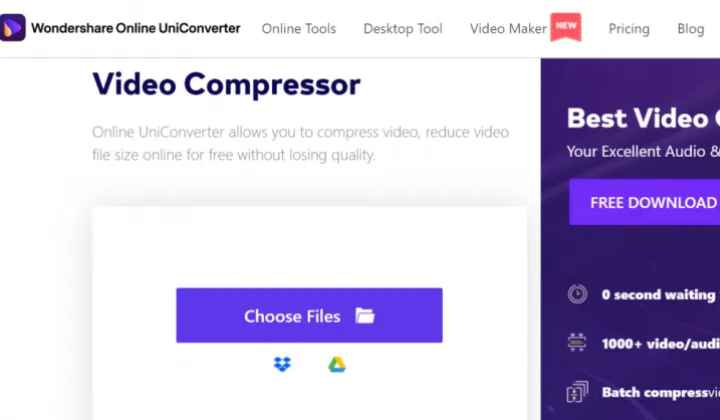
ステップ 2: 240p から 1080p までのビデオを選択し、パーセント削減によって測定されるビデオの圧縮レベルを選択します。次に「圧縮」をクリックします。
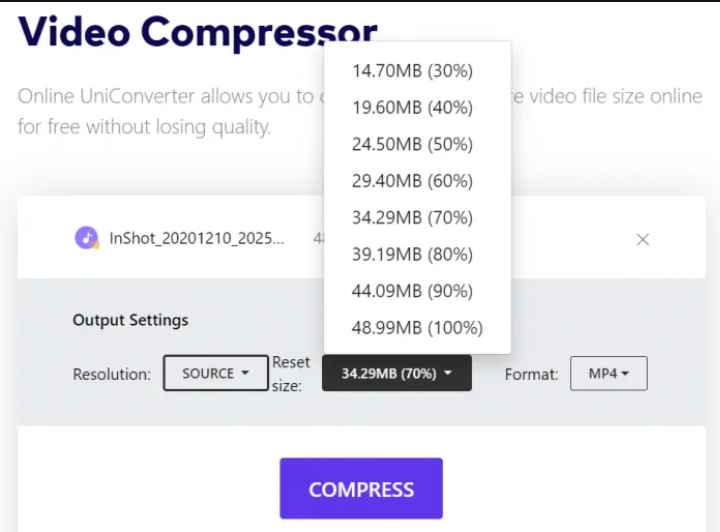
ステップ 3:ビデオが圧縮されたら、「ダウンロード」をクリックして Dropbox または Google ドライブに保存できます。
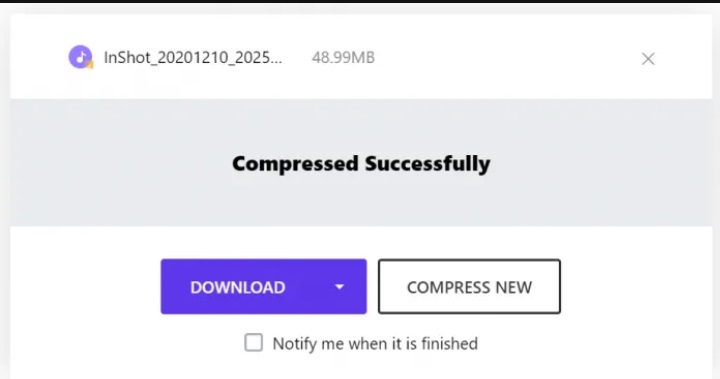
ヒント: Media.io が提供する、必要になる可能性のある追加のファイル圧縮ツールを以下に示します。
- オーディオ コンプレッサー: このツールに大きなオーディオ ファイルをアップロードすると、サイズが小さくなり、ファイルを迅速に操作して友人や視聴者間で共有することが簡単になります。
- Image Compressor : 好みに合わせてオンラインで無料で画像のサイズを変更し、写真の元の品質を維持できます。GIF、JPG、BMP、および PNG 画像形式で動作します。
パート 2. ウォーターマークなしでビデオを小さくするその他の 9 つの無料ビデオ圧縮ツール
圧縮する
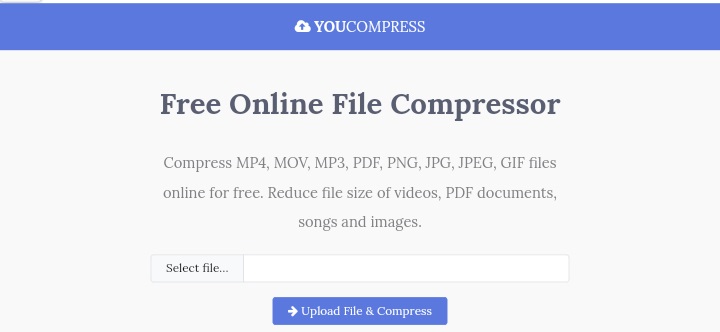
YouCompress は、透かしのないオンラインの無料ビデオ圧縮ツールで、すぐに結果が得られます。このサイトでは、MOV、MP4 などのさまざまな形式のビデオ ファイルをアップロードできます。これには、JPG、PNG、JPEG、GIF などの他のファイル、画像ファイル、さらには MP3 オーディオ ファイル形式も含まれます。これは、大きなビデオ ファイルをストレスなく圧縮するのに最適なオールインワンのオンライン コンプレッサーです。さらに、ファイル サイズの制限を気にせずに、できるだけ多くのファイルを圧縮できます。
適切な Web ブラウザーやデバイスでこのツールにアクセスし、ワンクリックでファイルを圧縮できます。つまり、このツールを使用するにはファイルをアップロードする必要があり、ファイルは自動的に圧縮されます。次に、圧縮ビデオ ファイルをデバイスにダウンロードするだけです。
このオンライン コンプレッサーの重大な欠点は、ビデオを操作したり処理したりするときに、多くの中断広告がサイト上にポップアップ表示されることです。もう 1 つの問題は、サポートされるファイル形式の数が限られており、MOV などの重要なファイル形式がこのツールではサポートされていないことです。
エズギフ
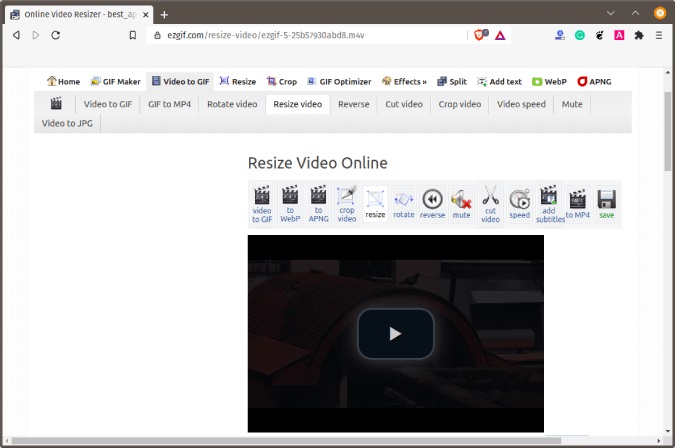
Ezgif は、ウォーターマークのないオンライン ビデオ コンプレッサーです。品質の維持、出力形式、ファイル解像度、ファイル サイズを通じて圧縮ビデオを最適化できます。ビデオ ファイル サイズを元のファイル サイズの半分まで減らすこともできます。さらに、ビデオのトリム、クロップ、速度調整、サイズ変更機能などの追加の編集機能が含まれています。
ウォーターマークなしのEzgif 無料ビデオ コンプレッサーを使用するには、デバイスからファイルを選択するか、ビデオ リンクをコピーしてサイトに貼り付けます。次に、「ビデオ サイズ変更」セグメントを使用してビデオ サイズを好みのサイズに縮小し、最終出力をダウンロードします。
Ezgif の欠点は、最大ファイル サイズが 100MB であることです。幸いなことに、この問題は、大きなサイズのファイルをオフラインでアップロードして小さなサイズに圧縮できる推奨のVideo Converter Desktopソフトウェアを使用することで、無料のオンライン ツールで解決できます。
無料変換
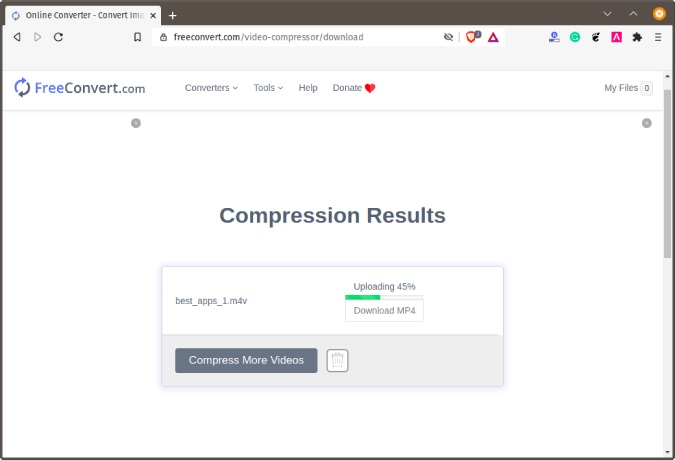
もう 1 つのエキサイティングなビデオ圧縮ツールは、FreeConvert Online Video Compressor です。このツールを使用すると、実行する前に、実行するビデオ圧縮の種類を決定できます。このビデオ圧縮は、品質、サイズ、ビットレートに基づいて行うことができます。ファイルサイズを圧縮した後のビデオの出力形式を選択することもできます。
「ファイルを選択」ボタンを選択して、最大 1GB のビデオ ファイルを追加します。デバイスからビデオをアップロードするだけでなく、Google ドライブ、Dropbox からファイルを追加したり、ビデオ URL をコピーして貼り付けることもできます。これが完了すると、圧縮タイプを選択し、圧縮を処理して、結果をデバイスに保存できるようになります。
FreeConvert オンライン ツールの欠点は、そのユーザー インターフェイスに中断広告が表示され、変換速度が遅くなることです。
ビデオ小さい
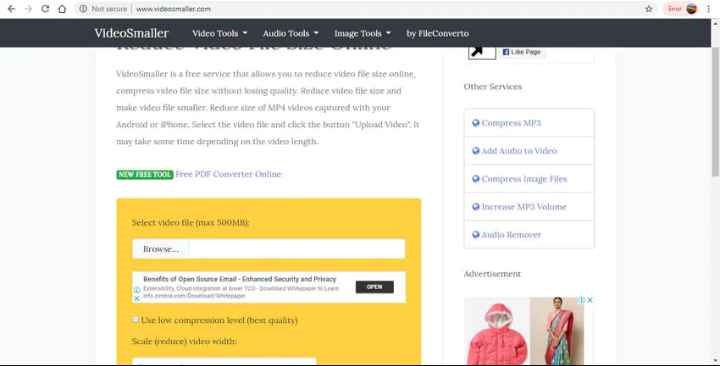
ウォーターマークなしでビデオをオンラインで無料で圧縮するもう 1 つの方法は、VideoSmaller オンライン ツールを使用することです。このツールはすべての一般的なビデオ ファイル形式で動作し、高品質のビデオを生成します。サイズが 500MB 以下のビデオを圧縮できます。元のビデオと同じビデオ幅を選択したり、他のスケーリング オプションのいずれかを使用してビデオを再調整したりすることもできます。このツールを使用するには、「参照」をクリックしてデバイスのストレージで圧縮したいビデオを検索し、処理後に圧縮されたビデオを保存します。
このツールの欠点は、ビデオ ファイルのパラメータを調整するオプションが限られていることです。さらに、サイズが 500 MB を超えるビデオ ファイルはアップロードできません。ただし、 Video Converter Desktopのようなアプリを使用すると、オプションを考慮して 500MB を超えるファイルをアップロードできます。
クリップチャンプ
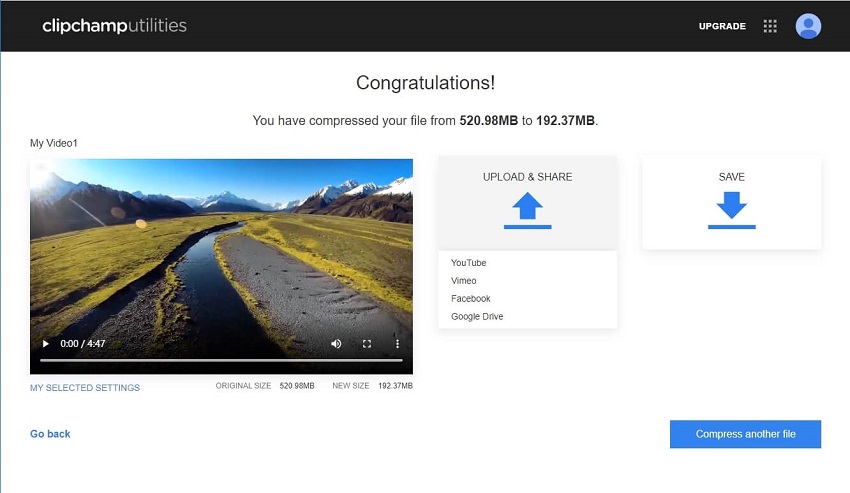
ウォーターマークのない ClipChamp Video Compressor は、すべてのプラットフォームとデバイスのすべてのインターネット ブラウザで動作する無料のツールです。簡単にビデオを圧縮できます。ClipChamp では、モバイル、アニメーション、Web、Windows など、プリセット設定から選択できる 4 つの出力プロファイル形式が利用可能です。このツールでは、品質を損なうことなくファイルを圧縮できます。ソーシャル メディアやデバイスのストレージにダウンロードする前に、不要なビデオ部分を切り取るトリミング オプションもあります。
ClipChampを使うには、圧縮したい動画ファイルをサイト上にドラッグ&ドロップします。次に、圧縮設定とビデオ解像度を選択し、圧縮してデバイスに保存します。
このツールの欠点は、ビデオ圧縮ツールを使用するにはログインする必要があることです。
A変換
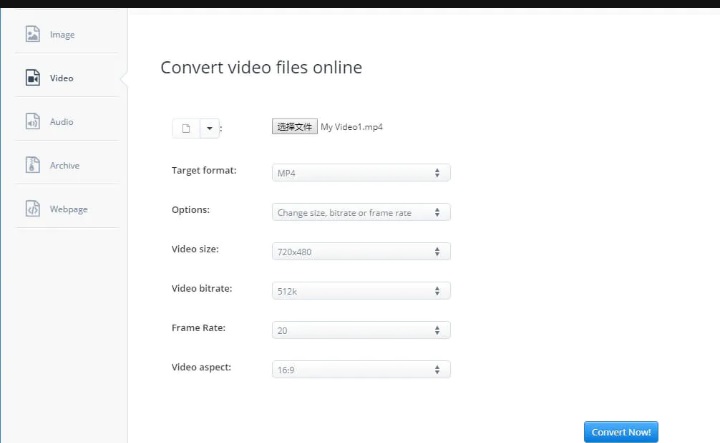
AConvert は、ビデオ、PDF ファイル、Word ドキュメントを無料で圧縮するために使用できる簡単なオンライン コンプレッサーです。このツールで利用できるビデオ出力形式には、MP4、MOV、または AVI が含まれます。さらに、ビットレートなど、いくつかのプリセット解像度から選択できます。
AConvert オンラインビデオ圧縮ツールを使用して、ウォーターマークなしでビデオを無料で圧縮するには、次の手順に従ってください。Dropbox や Google Drive から URL を使用してビデオをアップロードし、ビデオ設定を選択して、[今すぐ変換] をクリックします。「変換結果」セクションからビデオを保存します。
残念ながら、AConvert オンライン ビデオ コンプレッサーを使用してウォーターマークなしで 200MB を超えるビデオを圧縮することはできません。さらに、AConvert ではビデオのバッチ圧縮がサポートされていません。
オンラインコンバーター
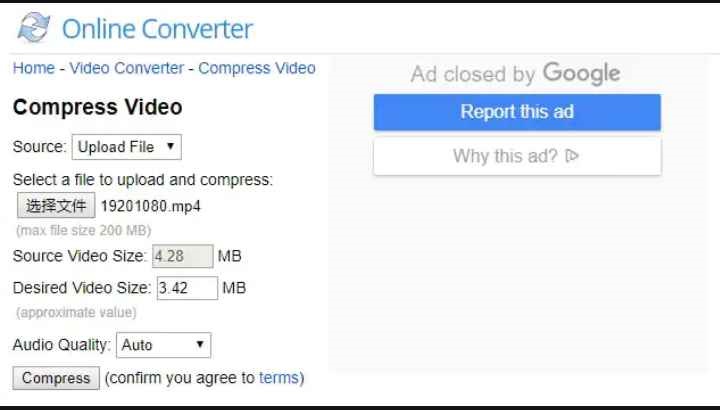
Online Converter は、AVI、MOV、FLV、MP4、3GP などのファイル形式に対応する、透かしのない無料のオンライン ビデオ コンプレッサーです。このツールを使用すると、デバイス上のスペースが節約され、大規模なツールを使用するよりもビデオ ファイルの共有と編集が管理しやすくなります。ビデオファイル。さらに、オンラインコンバーターには、ビデオの回転、カット、結合、ビデオの安定化、速度調整などの他の編集オプションもあります。
ビデオ ファイルを選択し、「圧縮」ボタンをクリックして、保存用の圧縮ビデオを生成します。
AConvert を使用する場合の欠点は、無料変換のファイル サイズ制限が 200 MB であることです。また、暗号化されたビデオファイルの圧縮には対応しておらず、出力形式はMP4に設定されているため、ビデオの出力形式を選択することはできません。
ザムザール
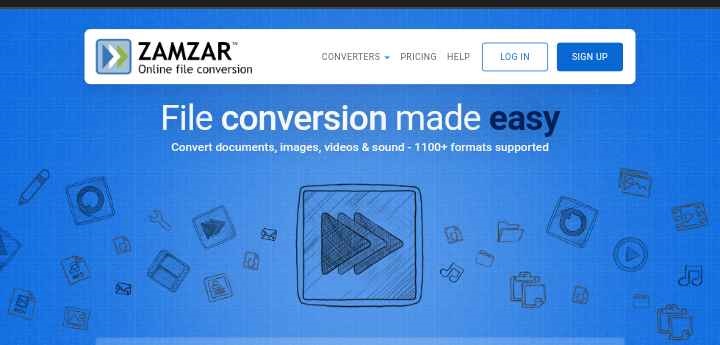
Zamzar は、ビデオ、画像、オーディオ、その他のドキュメントを無料で圧縮するオンライン ファイル変換および圧縮ツールです。さまざまな MP4、AVI、MOV 形式のファイルを圧縮できます。ソフトウェアをダウンロードする必要がなく、オンラインで使用できるので便利です。
Zamzar を使用するには、「ファイルを追加」をクリックしてデバイスのストレージからビデオ ファイルをアップロードするか、ファイルをドラッグ アンド ドロップします。次に、「変換先」の形式を選択し、最後に「今すぐ変換」を選択します。ビデオを圧縮した後、YouTube、スマートフォン、Vimeo、その他のプラットフォームで編集したり使用したりできます。
Zamzar の最大ファイル サイズは最小の 50 MB です。したがって、このツールは大きすぎないビデオを圧縮する場合にのみ使用できます。ファイル サイズを増やすには、月額 9 ドルからのサブスクリプションを支払う必要があります。
クリデオ
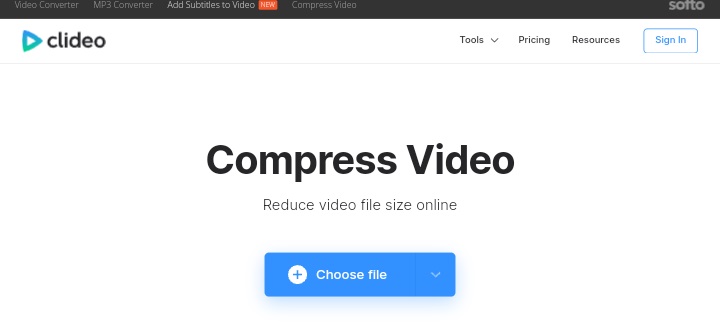
私たちが推奨するウォーターマークのない最後のオンライン ビデオ コンプレッサーは、Clideo Video Compressor です。大きなビデオ ファイルをすばやく縮小し、ファイルの品質を可能な限り維持するのに役立ちます。事前のトレーニングがなくても操作できるシンプルなユーザー インターフェイスを備えています。圧縮したいビデオを Crideo にアップロードするときに、圧縮ボタンを選択して、最終出力ビデオをデバイスのストレージにダウンロードします。ビデオ ファイルを圧縮した後、デバイスに保存する前に結果をプレビューできます。Crideo では、アップロードできる最大ファイル サイズは 500MB です。
さらに、Clideo オンラインビデオ圧縮ツールでは、プロセスが自動であるため、出力形式を選択できません。また、 Clideo を使用してウォーターマークなしでビデオを圧縮するには、月額 6.00 ドルのプレミアム バージョンを支払う必要があります。
パート 3. ウォーターマークなしでオンラインでビデオを圧縮する場合の FAQ
1. ウォーターマークなしで WhatsApp ビデオを圧縮するにはどうすればよいですか?
Media.io Video Compressor は、WhatsApp ビデオの圧縮に使用できる優れたツールです。以下の手順に従ってください。
- ビデオ ファイルをサイトにアップロードします。
- ファイル サイズ、出力形式、ビットレートをカスタマイズした後、ビデオ サイズを縮小します。
- ウォーターマークなしの圧縮ビデオをダウンロードします。
2. 圧縮ビデオから透かしを簡単に削除するにはどうすればよいですか?
Windows および Mac システム ユーザーの中には、巨大なビデオ ファイルを効果的に圧縮しながら、これらの圧縮ビデオにウォーターマークを追加する有名なビデオ圧縮ソフトウェアを使用している場合があります。このカテゴリに該当する場合は、強く推奨されているMedia.io Watermark Remover を使用してこれらのウォーターマークを削除できます。以下の手順に従います。
- 編集したいビデオファイルを追加します。
- ウォーターマークを含む領域を選択し、強調表示して、「ウォーターマークを削除」をクリックします。
- 最終結果を保存します。
3. 1GB を超えるビデオ ファイルを圧縮するにはどうすればよいですか?
ほとんどのオンライン無料コンプレッサーでは、1 GB を超えるビデオを圧縮できません。したがって、効果的な結果を得るには、 Media.io デスクトップ透かし除去ツールなどのソフトウェアを使用することをお勧めします。
このソフトウェアの使用方法は次のとおりです。
- 圧縮したい大きなビデオ ファイルをコンピュータに追加します。
- ビデオ ファイルのサイズを減らし、必要な編集をさらに行ってください。
- ビデオを PC に保存します。
結論
2022 年のビデオ圧縮は、このブログのガイドラインによって簡単になりました。私たちが推奨したビデオ圧縮ツールは、オンラインでビデオを透かしなしで自由に圧縮するのに役立ちます。これらのツールのレビューを参考にして、どのような状況でも最適なものを選択してください。






